ניתן להשתמש ברשת פרטית וירטואלית (VPN) כדי לחבר את הרשת הפרטית שלך לרשת אחרת על פני רשת ציבורית (אינטרנט). VPN יכול לאפשר למשתמשים לגשת בצורה מאובטחת לקבצים ולמחשבים של החברה שלהם בזמן שהם נמצאים במקום אחר ממקום העבודה שלהם. למעשה, VPNs מרחיבים רשתות פרטיות דרך האינטרנט ומחברים אתרים שונים מבחינה גיאוגרפית (רשתות פנימיות) זה לזה בצורה מאובטחת.
אם יש לך שרת ייעודי של Windows 2003 עם כרטיס רשת אחד ואתה רוצה להגדיר חיבור VPN כדי להתחבר ולגשת לקבצי שרת או רשת מכל מקום, לאחר מכן תוכל לעקוב אחר המדריך הזה כדי לגלות כיצד תוכל לעשות זאת זֶה.
כיצד להפעיל שירות VPN בשרת Windows 2003 עם כרטיס רשת אחד.
שלב 1. אפשר ניתוב וגישה מרחוק
1. מ לוח בקרה, לִפְתוֹחַ כלי ניהול.
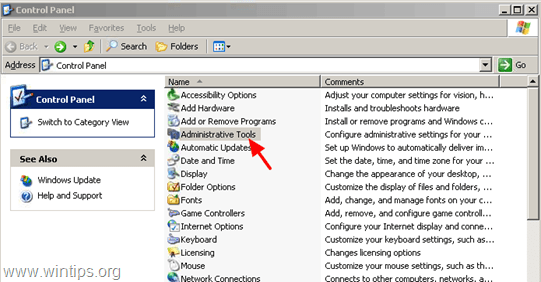
2. לחץ פעמיים כדי לפתוח ניתוב וגישה מרחוק.
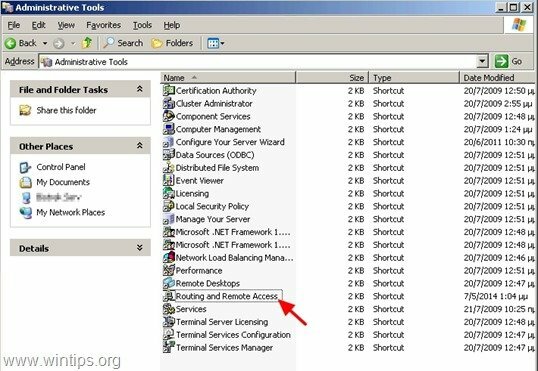
3.מקש ימני על שם השרת שלך (בחלונית השמאלית) ובחר "הגדר והפעל ניתוב וגישה מרחוק”.
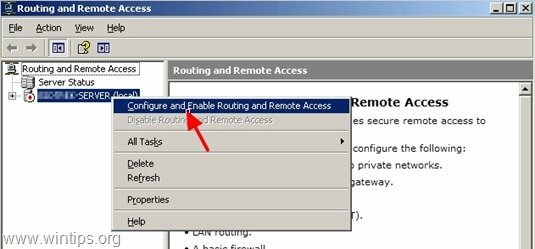
4. ב"אשף הגדרת שרת ניתוב וגישה מרחוק"מסך קבלת פנים, לחץ על "הַבָּא”.
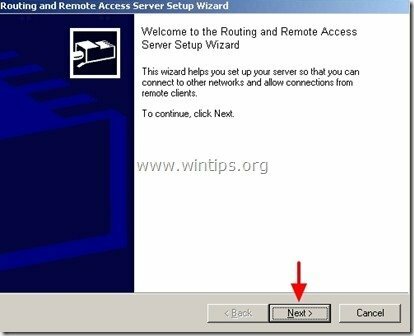
5. בחר "תצורה מותאמת אישית" ולחץ על "הַבָּא”.
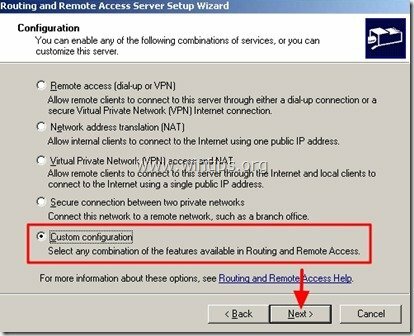
6. בחר "גישה ל-VPN" ולחץ על "הַבָּא”.
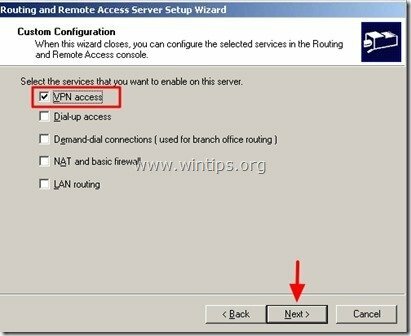
7. לחץ על "סיים”

8. לחץ על "כן" להתחיל ניתוב וגישה מרחוק שֵׁרוּת.
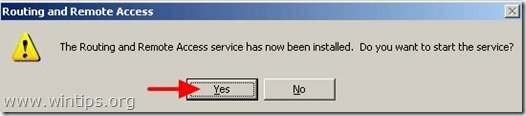
שלב 2. הקצה כתובות IP למשתמשי VPN.
כעת עליך להקצות אילו כתובות IP יינתנו למשתמשי VPN מחוברים.
1.מקש ימני על שם השרת שלך (בחלונית השמאלית) ובחר "נכסים”
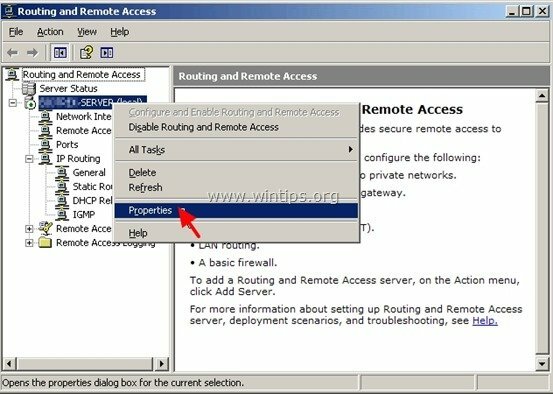
2. ב"IP", בחר "מאגר כתובות סטטי" ולחץ על "לְהוֹסִיף”.
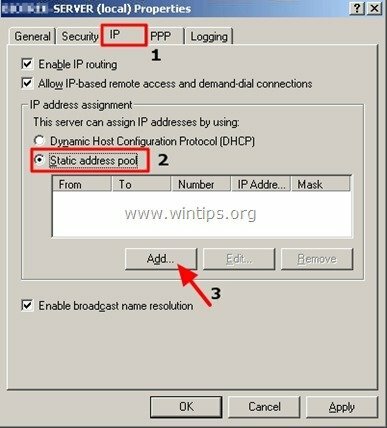
3. הקלד אילו כתובות IP (כתובת IP התחלה וסיום) זמינים למתן ללקוחות VPN עם החיבור ולחץ על "בסדר”.*
* הערה: כתובות ה-IP הזמינות חייבות להיות באותו טווח רשת כמו הרשת שלך.
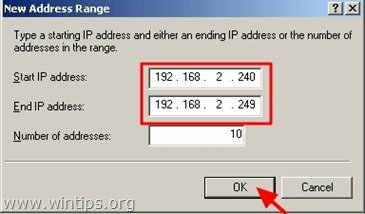
4. לחץ על "בסדר" שוב.
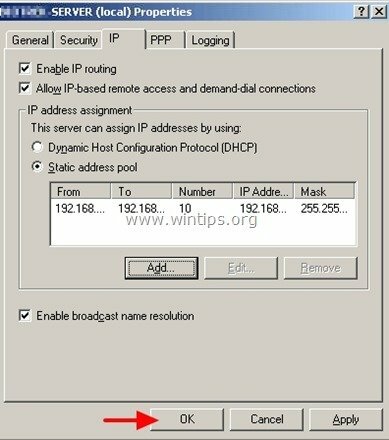
שלב 3. בחר משתמשי VPN
כעת עליך לציין לאילו משתמש(ים) יש גישת VPN. לעשות את זה:
1. מ לוח בקרה, לִפְתוֹחַ ניהול מחשב. *
* הערה: אם השרת שלך הוא חלק מ Active Directory (דומיין), אז אתה צריך לבצע את העבודה הזו מ"משתמשי ומחשבים של Active Directory”.
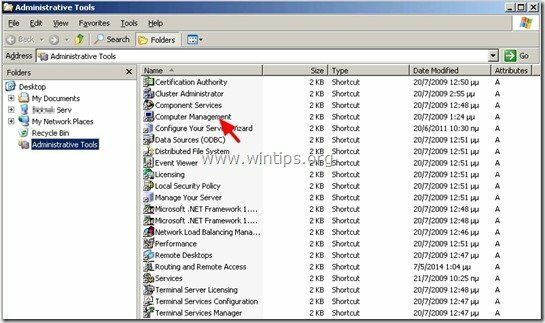
2. מהחלונית השמאלית תחת "כלי מערכת"הרחב"משתמשים וקבוצות מקומיים” > “משתמשים”.
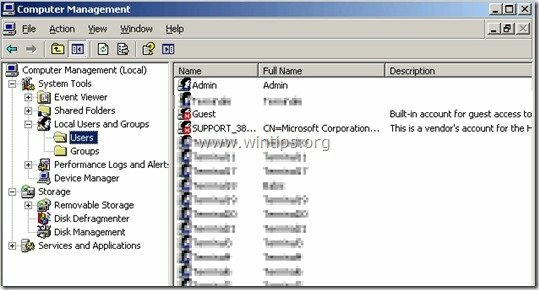
3. בחר כל משתמש שברצונך לתת גישת VPN ו לחץ לחיצה כפולה עליו לפתוח את נכסיו.
4. ב "חייג פנימה" לשונית, סמן את "אפשר גישה" ולחץ על "בסדר”.
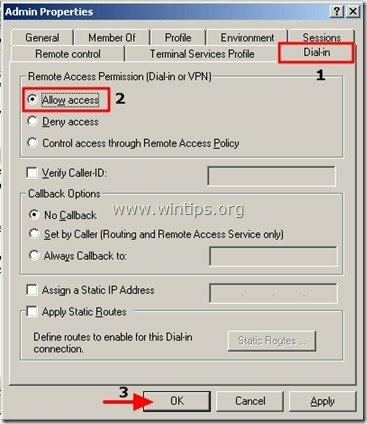
שלב 4. פתח את יציאת VPN בחומת האש של הרשת שלך (נתב).
שלב אחרון: אם השרת שלך נמצא מאחורי חומת אש או נתב, עליך למפות את היציאה 1723 (PPTP) לכתובת ה-IP הפנימית של שרת ה-VPN שלך.
מידע נוסף.
כברירת מחדל, Windows 2003 Server משתמש בשני (2) פרוטוקולי המנהור הבאים לאבטחת נתוני VPN:
- פרוטוקול מנהור נקודה לנקודה (PPTP): מספק הצפנת נתונים באמצעות הצפנה של Microsoft Point-to-Point.
- Layer Two Tunneling Protocol (L2TP): מספק הצפנת נתונים, אימות ושלמות באמצעות IPSec.
המאובטח שבהם הוא פרוטוקול L2TP, אך לפעמים הוא מסובך בהגדרה בצד לקוחות ה-VPN.
במקרה שאתה רוצה להשבית את השימוש בפרוטוקול PPTP ולהשתמש רק בפרוטוקול L2TP כדי לקבל אבטחה חזקה יותר, אז:
1. לִפְתוֹחַ ניתוב וגישה מרחוק ומתחת "שרת"שם, מקש ימני על "נמלים" ולחץ על "נכסים”.
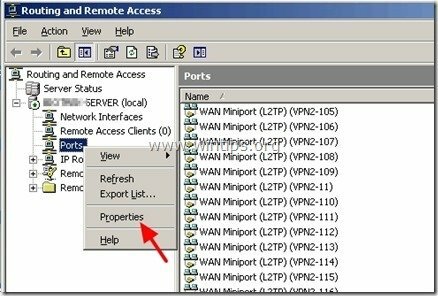
2. שִׂיא ה "WAN Miniport (PPTP)" ולחץ על "הגדר”.
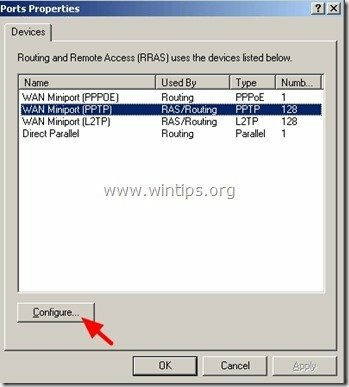
3. הגדר את "מקסימום יציאות"ערך ל אפס (0) ולחץ על "בסדר" פעמיים כדי לצאת.
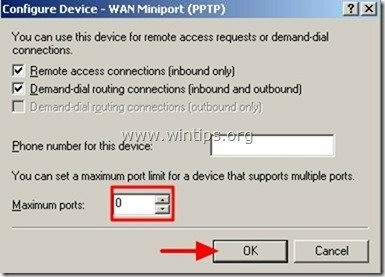
זהו זה!
תודה! אני מנסה לגרום לזה לעבוד, באמצעות מדריך שהשאיר את "שלב 2. הקצה כתובות IP למשתמשי VPN" והיה כמעט מוכן להתחיל לקרוע את השיער שלי.